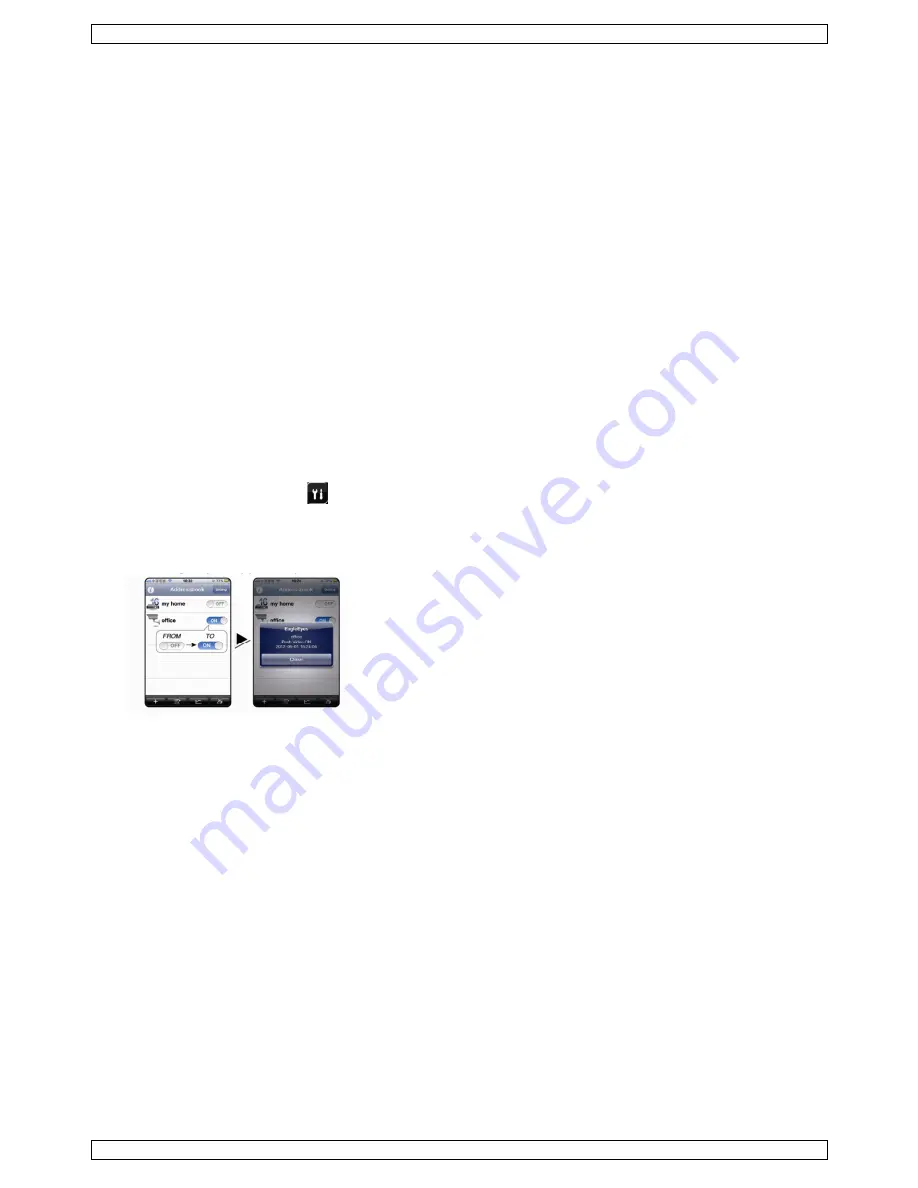
CCTVPROM15
V. 1.0 – 07/12/2012
19
©Velleman nv
Waar te downloaden
1.
Maak verbinding met www.eagleeyescctv.com vanaf uw mobiele telefoon en log in.
Probeert niet om EagleEyes vanaf uw computer te downloaden.
o
Voor Android, selecteer de download-link van de website om het downloaden te starten.
o
Voor iPhone and iPad, zijn twee versies van EagleEyes beschikbaar: EagleEyesHD Plus (tegen
betaling), en EagleEyesHD Lite (gratis).
2.
Selecteer de gewenste versie, en u wordt naar de "App Store" doorgestuurd om de applicatie te
downloaden.
3.
Wanneer het downloaden voltooid is, zal EagleEyes automatisch worden geïnstalleerd op de locatie waar
alle toepassingen standaard in uw telefoon zijn opgeslagen, of waar u opgeeft.
Opmerking: Voor meer details over de configuratie en het gebruik van dit programma, raadpleeg onze officiële
website www.avtech.com.tw.
8.3
Configuratie
Voordat u pushberichten configureert, zorg ervoor dat:
1.
Het DVR-systeem is ingesteld zoals beschreven in punt 3
Aansluiting en instelling
van de volledige
handleiding op de meegeleverde CD-ROM.
2.
De DVR is aangesloten op het internet.
3.
De EagleEyes-applicatie is geïnstalleerd op uw mobiele toestel (zie De EagleEyes-applicatie installeren
hierboven).
Stappen
1.
Op de DVR, klik met de rechtermuisknop om het hoofdmenu weer te geven.
Ga naar
Advanced Config.
>
Notify
.
Zet
Guard
op
On
en configureer uw alarmsensor (N.C. of N.O.).
2.
Open EagleEyes, en voeg deze DVR toe aan het EagleEyes-adresboek.
Voor meer details over het gebruik van EagleEyes, raadpleeg de website www.eagleeyescctv.com.
3.
In de EagleEyes-applicatie, activeer pushberichten zoals beschreven hieronder.
4.
Trigger de alarmsensor om na te gaan of u pushberichten ontvangt.
















































